将 iPhone 的通话记录备份到电脑上,是确保重要通话安全且易于访问的好方法。无论您是想释放 iPhone 空间,还是只想备份以备将来参考,都有几种方法可供选择。在本文中,我们将探讨三种从 iPhone 导出通话记录的方法。继续阅读,了解哪种方法最适合您的需求,以及如何确保您的通话记录始终安全可靠,并在您最需要时随时可用。
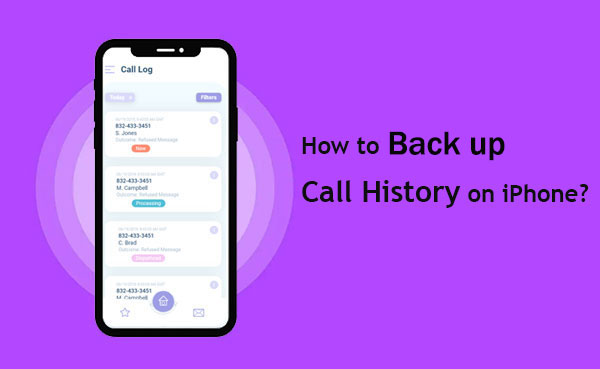
在 iCloud 上备份数据是 Apple 用户的常用方法。只要连接到 Wi-Fi 并拥有足够的iCloud 存储空间,即可快速轻松地完成备份。以下是使用 iCloud 备份通话记录的方法:

注意:如果您需要从 iCloud 恢复通话记录,请注意它会首先清除您设备上的所有内容。
如果你是 Apple 用户,你可能对 iTunes 并不陌生,它是一款管理iOS数据的便捷工具,比如备份通话记录。以下是一份简单的指南,可以帮助你使用 iTunes 备份通话记录:

如果您选择“此计算机”,您的通话记录(和其他数据)将直接保存到您的计算机中,以便以后轻松恢复。
如果您正在寻找一款用于备份 iPhone 通话记录的应用, Coolmuster iPhone Data Recovery是一个不错的选择。这款可靠的工具可让您轻松备份和恢复通话记录。您甚至可以预览通话记录,并有选择地将其从 iTunes 备份导出到电脑进行安全保存。
使用 iPhone 数据恢复备份 iPhone 通话记录的主要亮点:
以下是有关如何使用Coolmuster iPhone Data Recovery从 iTunes 备份中检索已删除的通话记录的简单指南:
01在电脑上下载并安装Coolmuster iPhone Data Recovery 。选择左侧边栏上的“从 iTunes 备份文件恢复”模式,程序将扫描电脑上的所有 iTunes 备份文件。

02选择 iTunes 备份文件
从列表中选择可能包含您需要的通话记录的备份,然后按“开始扫描”以查找备份文件中的所有数据。
03选择您想要的通话记录
勾选“通话记录”类别,然后点击右下角的“开始扫描”图标。

04从 iTunes 备份恢复 iPhone 的通话记录
扫描完成后,您可以预览并选择要导出的通话记录。最后,单击“恢复到计算机”图标将iPhone通话记录保存到您的计算机。

Coolmuster iPhone Data Recovery是一款出色的工具,可将已删除和现有的 iPhone 数据传输到Windows PC、USB 驱动器或外部硬盘驱动器。它使 iPhone/iPad 文件传输变得快速而简单。
如果您正在寻找一种简单可靠的方法来备份 iPhone 通话记录,上述方法应该很有效。但如果您觉得 iCloud 和 iTunes 过于复杂或限制过多,不妨尝试Coolmuster iPhone Data Recovery 。
这款工具不仅提供强大的数据恢复选项,还能让您轻松备份 iPhone 数据。您可以轻松将 iPhone 中已删除或现有的数据导出到电脑。快来试试Coolmuster iPhone Data Recovery看看它如何简化您的 iPhone 数据管理!
相关文章:





